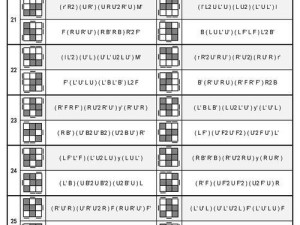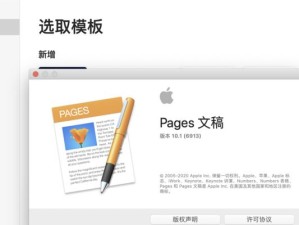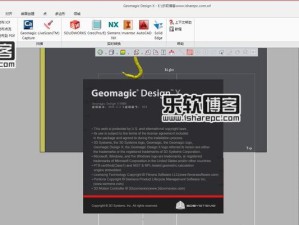技嘉(GIGABYTE)是一家致力于电脑硬件研发的知名品牌,在BIOS领域有着丰富的经验。BIOS作为计算机的基本输入输出系统,能够直接影响到电脑的性能与稳定性。而使用U盘进行BIOS升级是一种常见且安全的方式。本文将为您详细介绍如何使用技嘉BIOSU盘来升级BIOS,以及解决电脑遇到的一些问题。
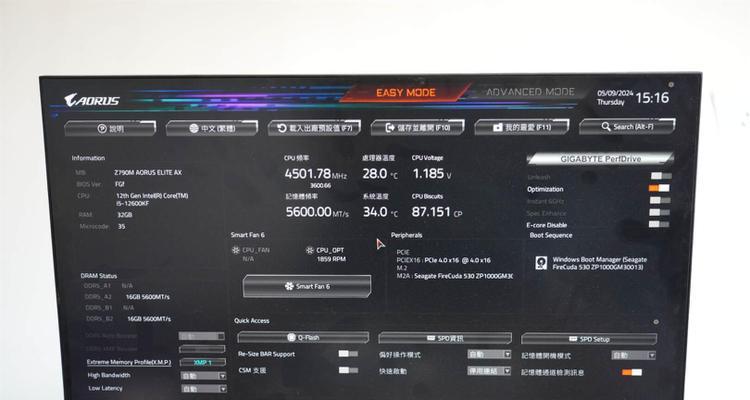
准备所需工具和软件
在开始之前,需要准备一台电脑、一个空的U盘以及最新的技嘉BIOS文件。您可以在技嘉官网上找到对应型号的主板,并下载最新的BIOS文件。同时,还需要下载技嘉提供的BIOS升级工具。
制作BIOS升级U盘
将准备好的U盘插入电脑,并使用格式化工具将其格式化为FAT32文件系统。将下载好的BIOS文件复制到U盘的根目录下。
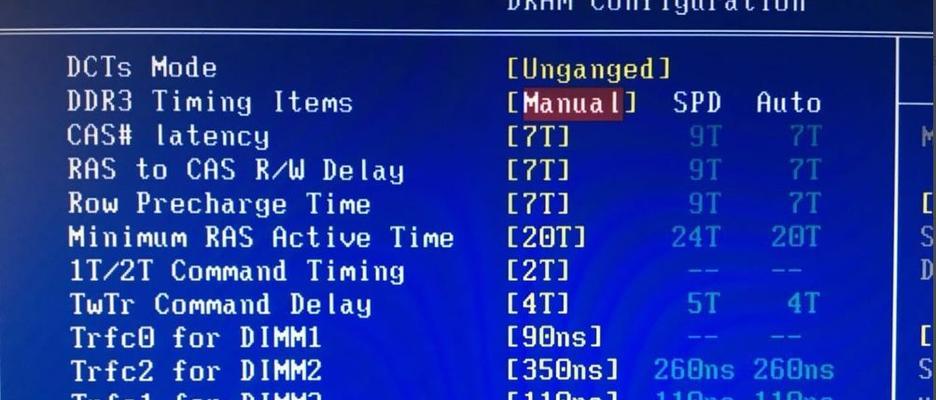
重启电脑,进入BIOS界面
重启电脑,按下指定的快捷键(通常是Del、F2或F12)进入BIOS设置界面。具体的快捷键可参考技嘉官网或主板说明书。
进入Q-Flash界面
在BIOS设置界面中,找到Q-Flash选项并选择进入。Q-Flash是技嘉主板上内置的一款BIOS升级工具,可以简化升级过程。
选择U盘作为升级源
在Q-Flash界面中,选择“UpdateBIOSfromDrive”选项,并从下拉菜单中选择U盘作为升级源。

选择要升级的BIOS文件
在Q-Flash界面中,选择要升级的BIOS文件。注意,选择的文件必须与您当前使用的主板型号相匹配。
开始升级BIOS
确认选择无误后,点击“开始”按钮开始升级BIOS。在升级过程中,请勿关闭电源或进行其他操作,以免造成损坏。
等待升级完成
升级过程需要一段时间,请耐心等待。在升级过程中,电脑可能会自动重启一次或多次,属于正常现象。
验证BIOS升级结果
升级完成后,电脑会自动重启。进入BIOS界面,查看版本号以确认BIOS升级是否成功。
解决电脑启动问题
如果电脑在升级过程中出现问题无法启动,您可以尝试使用BIOS备份功能恢复出厂设置。具体操作方法请参考技嘉官网提供的教程。
解决硬件兼容性问题
有时候,更新BIOS可以解决一些硬件兼容性问题。如果您遇到某些硬件设备无法正常工作的情况,可以尝试升级BIOS来解决问题。
提升电脑性能
通过升级BIOS,您可以获得更好的系统性能和稳定性。更新后的BIOS可能修复一些潜在的错误,并优化系统性能。
注意事项和风险提示
在进行BIOS升级之前,请务必备份重要数据,并仔细阅读技嘉官网提供的操作指南和风险提示。不正确的操作可能导致系统崩溃或硬件损坏。
定期更新BIOS
为了保持系统的最佳状态,建议定期检查技嘉官网,下载并安装最新的BIOS升级文件。技嘉会持续改进BIOS功能和稳定性,更新BIOS可以提升电脑的整体性能。
通过本文的教程,您已经了解了如何使用技嘉BIOSU盘进行升级,解决电脑问题,并提升系统性能。记住在升级BIOS前备份数据、仔细阅读官方指南,并谨慎操作,您将能够轻松完成BIOS升级。让您的电脑始终保持最佳状态!